Alors voila,j'ai decidé de vous faire pas de ma connaisance du domaine "gif animés" sur photoshop
Tout d'abbord je conseil au utilisateur de Photoshop CS3 de telecharger Image ready sur internet ici.
Pour ceux qui on encore leur CD de photoshop 7.0 ou photoshop CS 1 et 2,je vous conseil d'installer l'imge ready fournis dedans,qui est largement plus developé
Nous allons nous servir pour ce tutoriel des même élements,ils sont disponibles la
Les images d'apuis seront mise comme spoiler pour ne pas encombrer la page et ne pas non plus embéter les personne comprenants,ce Tutoriel est aussi bien pour les graphiste confirmé que pour les debutants,donc je demande aux graphiste confirmé de pardoné tout les detail et les images innutille a votre compréhension
Etape préliminaire:"décoder" le fonctionement du gif avec image ready
Ouvirir le gif animé a inserer (nommé ici gig-anime.gif) avec image ready.Pour ce faire,ouvrez image ready,puis cliqué sur "Fichier">"Ouvrir..." puis ouvrez gig-anime.gif
Etape principale:insérer le gif dans une autre image a un endrois voulu
Ouvrir le dossier précédement crée sur image ready et l'image ou insérer le gif (nommé ici support.png) avec adobe photoshop.Pour ce faire,ouvrez adobe photoshop,puis cliqué sur "Fichier">"Ouvrir..." puis ouvrez gig-anime.psd et support.png
vous obtenez ca une fois les calque bien placé:
pour le premier cas par exemple on desactive les calques 2,3 et 4
pour le deuxieme cas on desactive les calque 1,3 et 4 ...et cela pour les quattre images
réglez ensuite le temps d'afichage des quattre images (2)
voila,c'est presque fini (ouf,c'est long^^),il reste plus qu'a sauvegarder votre travail en cliquant sur "Fichier">"Enregistrer pour le web..."
et voila le resultat^^
c'était mon premier tutoriel,j'espere que j'ai reussi a vous faire comprendre (sinon c'est trois heures de création de tuto pour rien )
)
Probléme ? Envoiyer moi un Message Personel (MP)
Et j'essayrai de vous aidé !
Tout d'abbord je conseil au utilisateur de Photoshop CS3 de telecharger Image ready sur internet ici.
Pour ceux qui on encore leur CD de photoshop 7.0 ou photoshop CS 1 et 2,je vous conseil d'installer l'imge ready fournis dedans,qui est largement plus developé
Nous allons nous servir pour ce tutoriel des même élements,ils sont disponibles la
Les images d'apuis seront mise comme spoiler pour ne pas encombrer la page et ne pas non plus embéter les personne comprenants,ce Tutoriel est aussi bien pour les graphiste confirmé que pour les debutants,donc je demande aux graphiste confirmé de pardoné tout les detail et les images innutille a votre compréhension
Etape préliminaire:"décoder" le fonctionement du gif avec image ready
Ouvirir le gif animé a inserer (nommé ici gig-anime.gif) avec image ready.Pour ce faire,ouvrez image ready,puis cliqué sur "Fichier">"Ouvrir..." puis ouvrez gig-anime.gif
- Spoiler:
- Spoiler:

- Spoiler:
Etape principale:insérer le gif dans une autre image a un endrois voulu
Ouvrir le dossier précédement crée sur image ready et l'image ou insérer le gif (nommé ici support.png) avec adobe photoshop.Pour ce faire,ouvrez adobe photoshop,puis cliqué sur "Fichier">"Ouvrir..." puis ouvrez gig-anime.psd et support.png
- Spoiler:

- Spoiler:

- Spoiler:

- Spoiler:

- Spoiler:

- Spoiler:

- Spoiler:

- Spoiler:
vous obtenez ca une fois les calque bien placé:
- Spoiler:

- Spoiler:

pour le premier cas par exemple on desactive les calques 2,3 et 4
pour le deuxieme cas on desactive les calque 1,3 et 4 ...et cela pour les quattre images
réglez ensuite le temps d'afichage des quattre images (2)
voila,c'est presque fini (ouf,c'est long^^),il reste plus qu'a sauvegarder votre travail en cliquant sur "Fichier">"Enregistrer pour le web..."
- Spoiler:
- Spoiler:

et voila le resultat^^
- Spoiler:

c'était mon premier tutoriel,j'espere que j'ai reussi a vous faire comprendre (sinon c'est trois heures de création de tuto pour rien
 )
)Probléme ? Envoiyer moi un Message Personel (MP)
Et j'essayrai de vous aidé !



